
Funkce Vrátit zpět ovladač, která je k dispozici ve Správci zařízení ve všech verzích systému Windows, slouží k odinstalování aktuálního ovladače pro hardwarové zařízení a následné automatické instalaci dříve nainstalovaného ovladače. Nejběžnějším důvodem pro použití funkce vrácení ovladače v systému Windows je „obrácení“ aktualizace ovladače, která nešla tak dobře. Možná to nevyřešilo problém, který měla aktualizace řešit, nebo možná aktualizace skutečně způsobila problém. Pokyny v tomto článku platí pro Windows 10, Windows 8, Windows 7, Windows Vista nebo Windows XP.
Jak vrátit ovladač v systému Windows
Přemýšlejte o vrácení ovladače zpět jako o rychlém a snadném způsobu odinstalace nejnovějšího ovladače a opětovné instalace předchozího, vše v jednom jednoduchém kroku. Proces popsaný níže je stejný bez ohledu na to, jaký ovladač potřebujete vrátit zpět, ať už je to ovladač grafické karty NVIDIA, pokročilý ovladač myši / klávesnice atd. Obvykle to trvá méně než 5 minut, ale může to trvat tak dlouho, 10 minut nebo více v závislosti na ovladači a hardwaru, pro který je určen.
-
Otevřete Správce zařízení. To je pravděpodobně nejjednodušší pomocí ovládacího panelu (který tento odkaz podrobně vysvětluje, pokud to potřebujete). Pokud používáte Windows 10 nebo Windows 8, Power Power Menu, přes VYHRAJTE + X kombinace kláves vám poskytuje ještě rychlejší přístup. Podívejte se, jakou verzi systému Windows mám? pokud si nejste jisti, co používáte.
-
v Správce zařízení, vyhledejte zařízení, pro které chcete vrátit ovladač zpět. Procházejte kategoriemi hardwaru kliknutím na ikonu > nebo [+] ikona, v závislosti na verzi systému Windows. Konkrétní zařízení, která systém Windows rozpoznává, najdete v hlavních kategoriích hardwaru, které vidíte ve Správci zařízení.
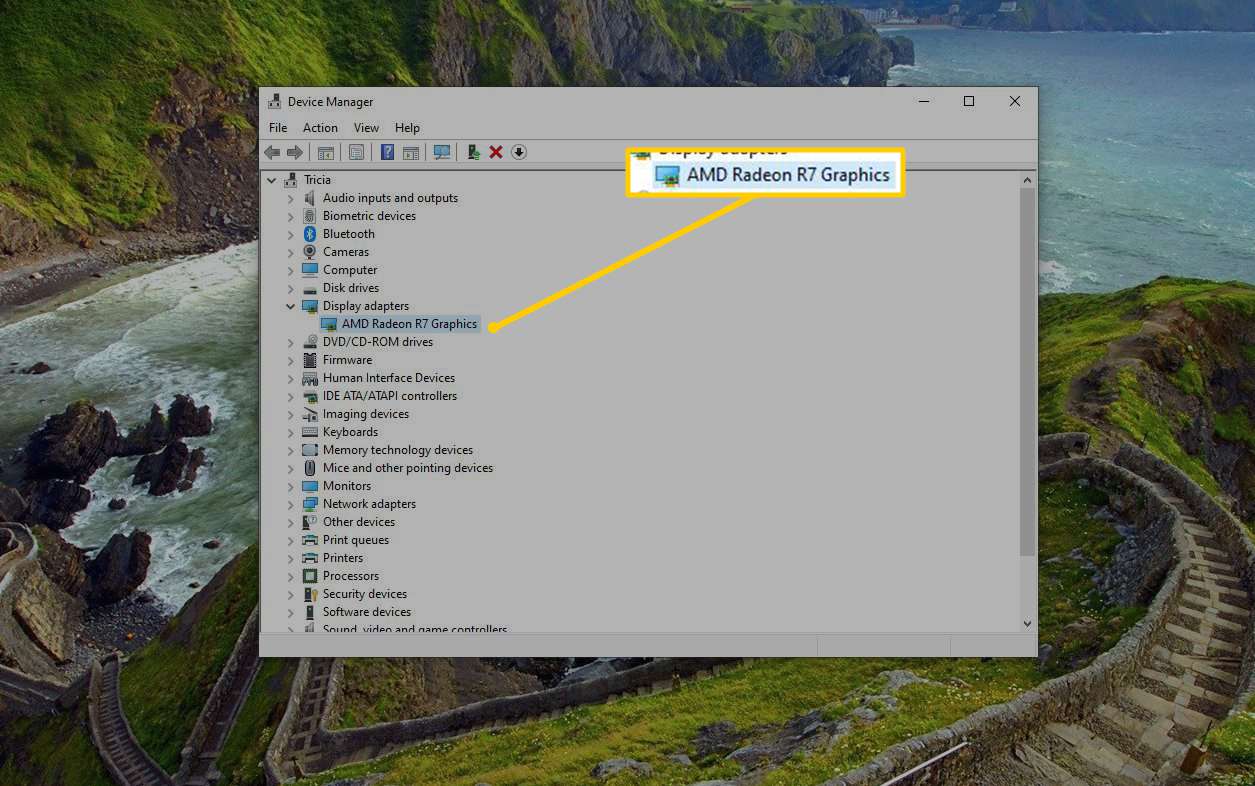
-
Po nalezení hardwaru klepněte a podržte nebo klikněte pravým tlačítkem na název nebo ikonu zařízení a vyberte Vlastnosti. Otevře se okno Vlastnosti zařízení.
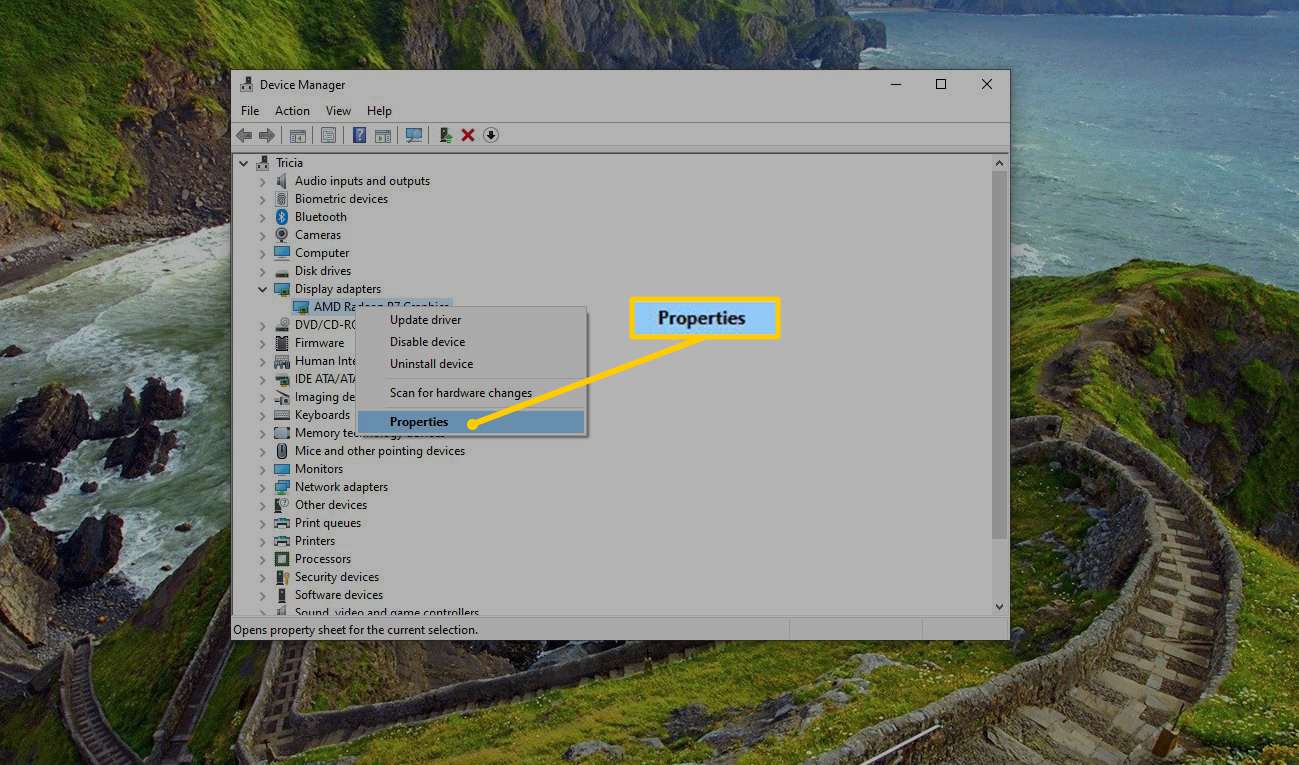
-
Z Řidič na kartě vyberte Vrátit zpět řidiče knoflík. Pokud Vrátit zpět řidiče tlačítko je zakázáno, Windows nemá předchozí ovladač, na který by se mohl vrátit, takže tento proces nebudete moci dokončit. Další pomoc naleznete v poznámkách ve spodní části jeho stránky.
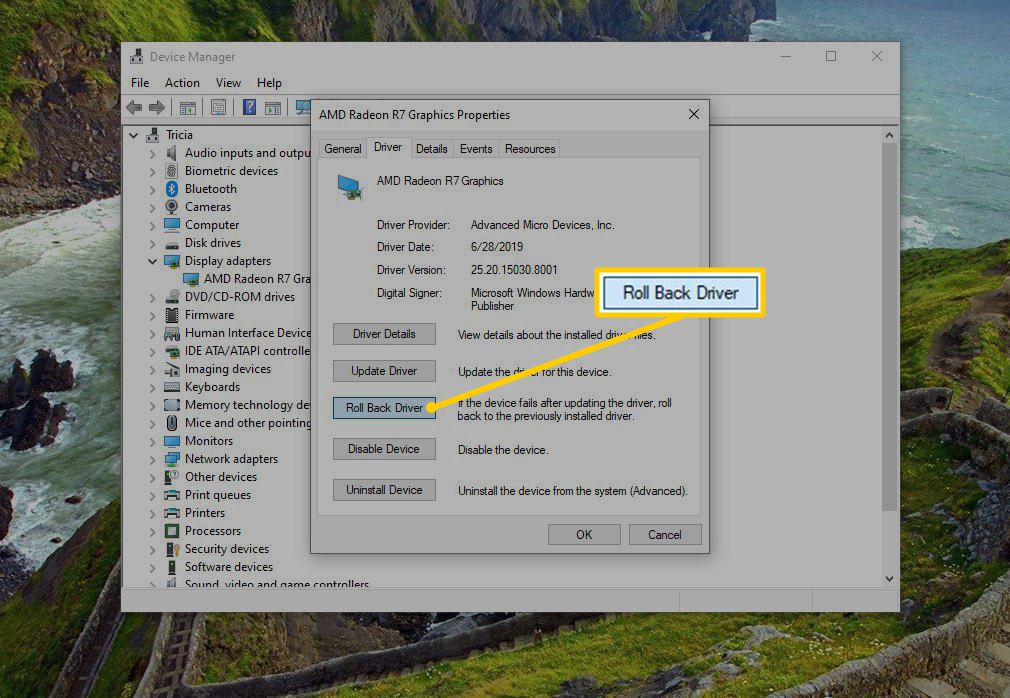
-
Vybrat Ano tlačítko „Opravdu chcete vrátit zpět k dříve nainstalovanému softwaru ovladače?“ otázka. Můžete být také požádáni, abyste vybrali důvod pro vrácení ovladače zpět. V systému Windows XP se tato zpráva přečte „Určitě se chcete vrátit k předchozímu řidiči?“ ale samozřejmě znamená přesně to samé.
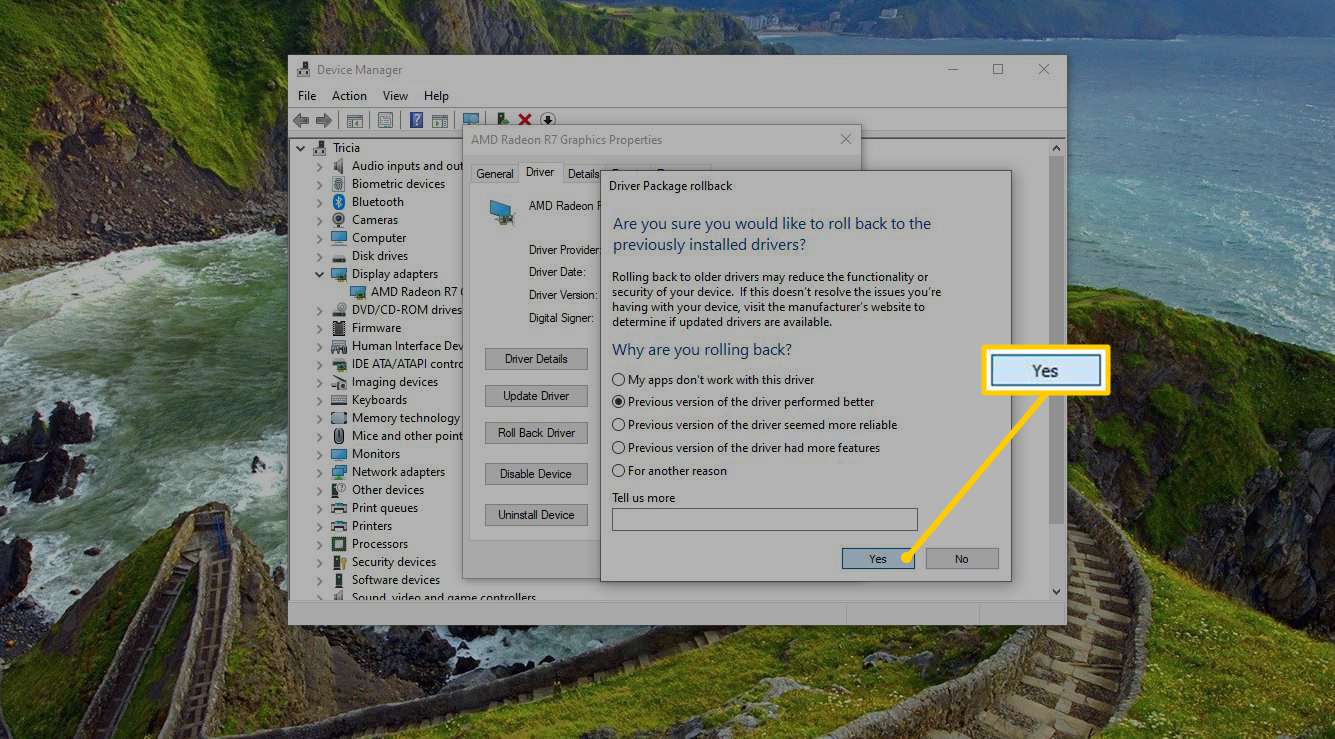
-
Dříve nainstalovaný ovladač bude nyní obnoven. Po dokončení vrácení byste měli vidět tlačítko Roll Back Driver. Zavřete obrazovku vlastností zařízení.
-
Vybrat Ano v dialogovém okně Změna nastavení systému s textem „Vaše nastavení hardwaru se změnilo. Aby se tyto změny projevily, musíte restartovat počítač. Chcete nyní restartovat počítač?“ Pokud je tato zpráva skrytá, může pomoci zavření okna Ovládací panely. Správce zařízení nebudete moci zavřít. V závislosti na ovladači zařízení, který vracíte zpět, je možné, že nebudete muset restartovat počítač. Pokud zprávu nevidíte, považujte vrácení za dokončené.
-
Váš počítač se nyní automaticky restartuje.
Když se Windows znovu spustí, načte se s ovladačem zařízení pro tento hardware, který jste měli dříve nainstalován.
Více informací o funkci Driver Roll Back
Funkce Driver Roll Back bohužel není k dispozici pro ovladače tiskáren, tak praktická, jaká by byla. Funguje pouze pro hardware, který je spravován ve Správci zařízení. Navíc to umožňuje pouze vrátit řidiče zpět jednou. Jinými slovy, Windows uchovávají pouze kopii úplně posledního nainstalovaného ovladače. Neukládá archiv všech dříve nainstalovaných ovladačů zařízení. Pokud není k dispozici žádný ovladač, ke kterému byste se mohli vrátit, ale víte, že je k dispozici předchozí verze, kterou byste chtěli nainstalovat, jednoduše „aktualizujte“ ovladač starší verzí. Pokud potřebujete pomoc s aktualizací, podívejte se, jak aktualizovat ovladače v systému Windows.